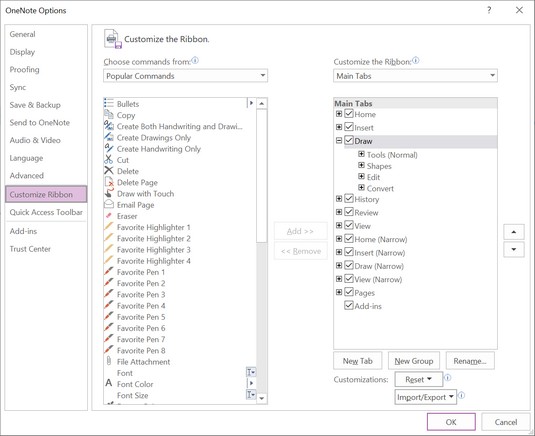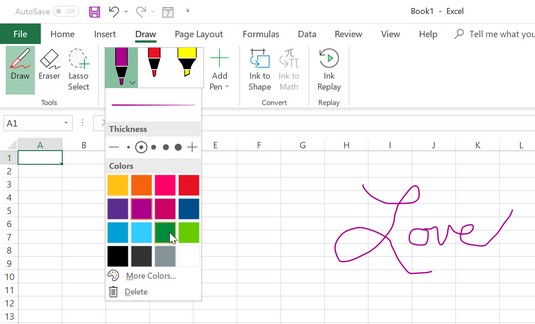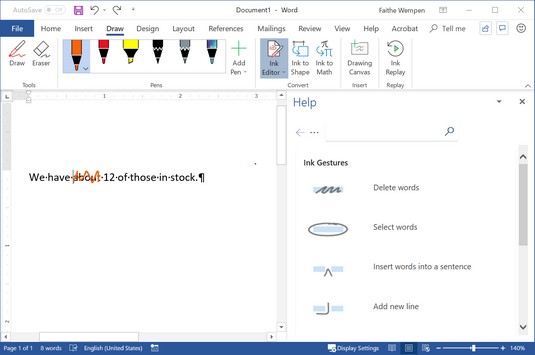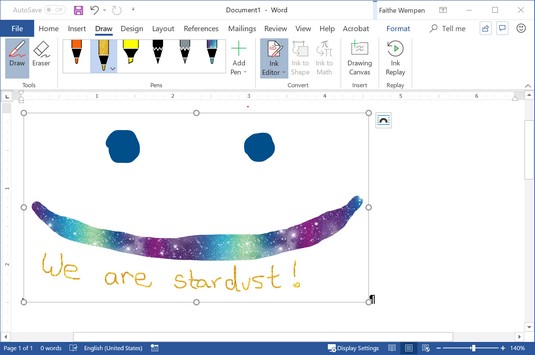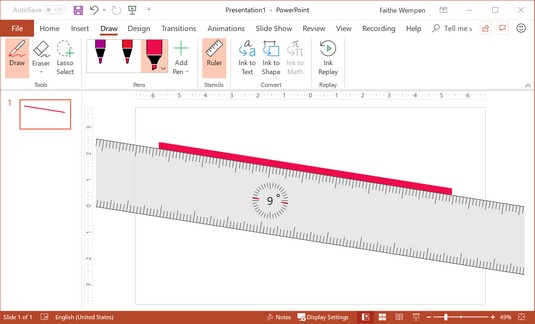Office 2019 er snertimeðvitaðasta Office útgáfan til þessa, með eiginleikum sem geta skrifað athugasemdir og skissur í Office skrám, umbreytt rithönd í texta og jafnvel umbreytt fríhendisteikningum í vektorlínumyndir. Öll þessi starfsemi er sameiginlega þekkt sem inking . Sumir blektareiginleikanna eru aðeins fáanlegir ef þú ert með snertiskjástæki eins og Microsoft Surface tölvu og virkan penna, en aðrir eiginleikar virka með hvaða snertiskjástæki sem er (jafnvel þótt þú notir bara fingurinn til að teikna) og samt önnur er hægt að nota á snertilausum tækjum með því að „teikna“ með venjulegri mús eða stýribolta. Þessi grein fjallar um blekingargetu Office 2019.
Hvað eru Microsoft Surface tæki?
Microsoft Surface er eigin lína af tölvum Microsoft með snertinæma skjái. Það eru nokkrar gerðir, sem allar deila einu sameiginlegt: áherslu á inntak á snertiskjá. Valinn er penni fyrir snertiskjáinn en þú getur líka notað fingurna. Snemma gerðirnar komu með pennapenni, en með núverandi gerðum er pennapenninn seldur sér.
Það eru nokkrar gerðir í boði, hver miðar á mismunandi tegund notenda. Surface, Surface Go og Surface Pro eru spjaldtölvur með valfrjálsum lyklaborðum sem hægt er að taka af og einnig valfrjálsum pennapennum. Þær eru hannaðar til að nota fyrst og fremst sem spjaldtölvur. Surface fartölvan og Surface Book eru fartölvur með aftengjanlegum skjám. Þær eru hannaðar til að nota fyrst og fremst sem fartölvur. Surface Studio er allt-í-einn skjáborð sem getur breytt í stafrænt teikniborð. Surface Hub er tafla með snertiskjá.
Grunnatriði stílpenna
Yfirborðstæki, sem og mörg önnur tæki með snertinæma skjái, eru hönnuð til að taka við inntak frá pennapennum. Hins vegar eru ekki allir pennapennar jafnir. Sumir pennar eru staðbundnir, sem þýðir að þeir greina staðsetningu oddsins í tengslum við skjáinn. Aðrir pennar eru byggðir á myndavélum og nota stafrænan pappír til að greina hvar penninn snertir skrifflötinn. Hröðunarmælapennar nema hreyfingu pennans og snertingu við skrifflötinn.
Tegundin af penna sem virkar með nýjustu Microsoft Surface vörum er virkur penni, sem er fullkomnari tækni en nokkur hinna. Virkur penni hefur sína eigin rafræna hluti inni í pennanum sem senda gögn til pennastýringarinnar í tölvunni (eða bætt við tölvuna). Sumir virkir pennar eru einnig með hnappa á þeim sem hafa sérstaka virkni í ákveðnum forritum. (Til dæmis gæti penni verið með smellanlegum strokleðurhnappi efst sem færir skyggnusýninguna áfram í PowerPoint.)
Microsoft Surface tæki þurfa virkan penna ef þú vilt nýta þér allt úrval blekaðgerða í Office 2019 og öðrum forritum. Það er þó ekki þar með sagt að aðrir pennar virki ekki á grunnstigi. Ef þú ert að nota pennann fyrst og fremst sem músauppbót, snertir skjáinn til að smella eða draga hluti, þá dugar nánast hvaða penni sem er. Það er aðeins þegar þú ferð niður í pennasértækar aðgerðir eins og að búa til skyggðar teikningar eða skrifa mikið af handskrifuðum athugasemdum sem virki penninn verður mikilvægur.
Fyrirtækið sem framleiðir nýjustu Surface-samhæfðu virku pennana heitir N-Trig. Það var keypt af Microsoft árið 2015.
Hér eru nokkrir eiginleikar sem aðgreina einn penna frá öðrum:
- Þrýstingsnæmi: Með venjulegum penna, því harðar sem þú ýtir niður, því dekkri eða þykkari er línan. Þrýstinæmir pennar líkja eftir þeirri hegðun.
- Töf : Töfin milli þess að þú hreyfir pennann og þegar niðurstöðurnar birtast á skjánum þínum er töfin. Lægra er betra.
- Hallavirkni: Sumir raunverulegir pennar (blýantar, litir, merkimiðar osfrv.) búa til aðra tegund af línu (breiðari, skyggðari) ef þú hallar þeim þegar þú teiknar. Pennar með hallavirkni líkja eftir þeim eiginleika.
Get ég notað stílpenna með öðrum tölvum og spjaldtölvum?
Já, svo framarlega sem tækið styður þessa tegund af penna. Þú getur notað Surface penna með tæki sem er ekki yfirborð sem er með snertiskjá sem virkar með virkum pennum og þú getur notað aðrar tegundir penna með Microsoft Surface tæki. Samhæfni er þó skilyrt, allt eftir kynslóð og tækni; þú munt ekki geta notað nýjustu tækni penna með 10 ára gamalli spjaldtölvu og öfugt.
Nú þegar þú skilur grunnatriði stílpennatækninnar skulum við kíkja á hvernig Microsoft Office setur stílpenna til starfa.
Bætir Draw flipanum við borðið
Í flestum Office 2019 forritum, ef þú ert með snertiviðkvæman skjá, birtist Draw flipinn sjálfkrafa á borði. Ef það gerir það ekki af einhverjum ástæðum, eða ef þú ert ekki með snertiviðkvæman skjá (en vilt samt prófa blekaðgerðina með músinni þinni), geturðu virkjað það með því að gera eftirfarandi:
Smelltu á File → Options → Customize Ribbon.
Í hægri glugganum, smelltu til að setja gátmerki við hliðina á Draw.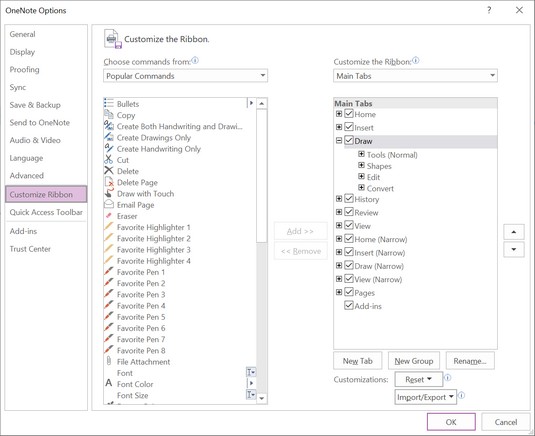
Þú getur sérsniðið borðann með því að bæta við Draw flipanum.
Smelltu á OK.
Inking eiginleikar sem eru sameiginlegir öllum Office forritum
Sum verkfærin á Draw flipanum eru þau sömu í öllum Office 2019 forritum. Excel hefur fæsta blek eiginleika sem til eru, svo við skulum líta á það forrit fyrst.
Til að teikna, smelltu á Draw hnappinn á Teikning flipanum. Þetta virkjar hvaða penna, blýant eða auðkenni sem er valinn í Pennahópnum. Þegar penni er valinn er ör niður á hnappinn á honum. Þú getur smellt á þessa ör niður til að opna valmynd til að sérsníða tólið (lit, þykkt og svo framvegis). Lita- og þykktarvalin í Excel og PowerPoint eru frekar einföld, en í Word hefurðu miklu fleiri valkosti, þar á meðal glitrandi regnbogapenna!
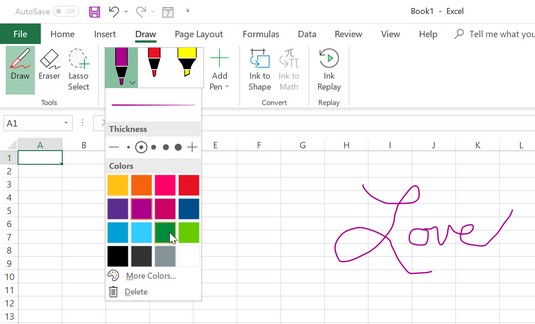
Þú getur fengið aðgang að ýmsum teikniverkfærum.
Til að bæta nýjum penna við Penna galleríið, smelltu á Bæta við penna og veldu síðan Penna, Blýant eða Hápunktar eftir þörfum. Nýr penni er bætt við myndasafnið með ör niður á honum svo þú getir sérsniðið hann.
Inking eiginleikar í Word
Til viðbótar við grunnverkfærasettið sem fjallað er um í kaflanum á undan, hefur Word 2019 nokkra einstaka blek eiginleika.
Blek ritstjóri
The Ink Editor gerir þér kleift að breyta tegund skjala með stíll penni þinn. Þessi eiginleiki getur komið sér vel ef þú þarft að breyta skjölum þegar tækið þitt er í spjaldtölvuham (ekkert vélbúnaðarlyklaborð í boði), til dæmis.
Til að prófa Ink Editor, gerðu eftirfarandi:
Sláðu inn texta í Word skjal.
Smelltu á Draw → Ink Editor til að virkja eiginleikann.
Smelltu á neðri hluta Ink Editor hnappsins til að opna valmynd og smelltu á Ink Gesture Help.
Hjálparúða opnast sem útskýrir helstu klippingarbendingar sem þú getur notað; þetta er frábært svindlblað þegar þú byrjar að læra.
Smelltu á Draw hnappinn og smelltu síðan á einhvern af pennunum í pennasafninu.
Notaðu pennann til að teikna lárétta línu beint í gegnum texta sem þú vilt eyða, eða teiknaðu bogalínu í gegnum hann sem strikar yfir hann.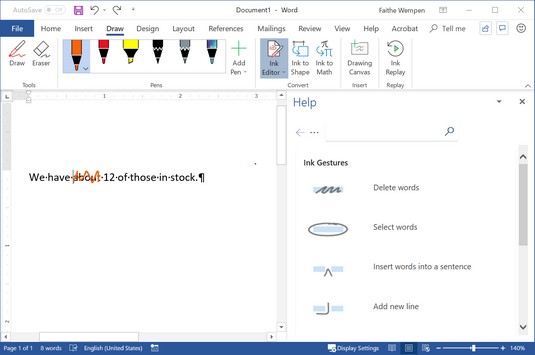
Með því að teikna bogadregna línu er orðum eytt.
Teiknaðu hring í kringum orð með pennanum.
Orðið verður valið.
Prófaðu nokkur af hinum breytingamerkjunum í hjálparrúðunni.
Þegar þú ert búinn skaltu smella á Lærðu meira um blekbendingar neðst á hjálparrúðunni til að fá frekari upplýsingar.
Lokaðu hjálparglugganum.
Teikning striga
The Drawing Canvas skapar rétthyrnd kassi innan skjal þar sem þú getur teiknað. Auðvitað geturðu teiknað hvar sem er á skjalinu, en teikningin hefur tilhneigingu til að fléttast saman við skjaltextann. Með því að búa til teiknistriga staðfærirðu teikninguna á einn stað og þú getur unnið með allan strigann sem einn hlut.
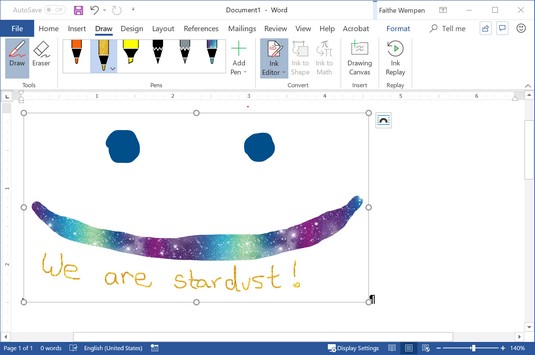
Skemmtu þér með Drawing Canvas.
Teikningarstriginn er líka frábær staður til að prófa sérstaka teiknihæfileika virks stílpenna. Prófaðu til dæmis að breyta horninu og þrýstingnum á pennanum fyrir áhugaverða teikniáhrif.
Inking eiginleikar í PowerPoint
Þó að PowerPoint sé ekki með glitrandi regnbogablekið sem Word hefur, þá hefur það nokkra mjög góða eiginleika: teiknilínu og Ink to Text eiginleika.
Teikning reglustiku
Vegna þess að PowerPoint er aðal Microsoft Office forritið til að búa til einfalda grafík (vegna stóru, opinna strigaflatanna sem glærur bjóða upp á), er ekki óalgengt að vilja teikna fríhendis á PowerPoint glæru, annað hvort með penna eða með penna. teikniverkfærin (Setja inn → Form).
Regluverkfærið (á Draw flipanum) gefur þér reglustiku á skjánum; þú getur síðan notað pennastíllinn þinn til að teikna á rennibrautina og línan jafnast snyrtilega við reglustikubrúnina. Þú getur jafnvel hallað reglustikunni í hvaða horn sem er og fært hana til.
Til að prófa það skaltu fylgja þessum skrefum:
Byrjaðu nýja PowerPoint kynningu og breyttu útliti skyggnunnar í Autt (Heima → Skyggnuskipulag → Autt).
Smelltu á Draw → Linjal.
Dragðu reglustikuna á viðkomandi stað. (Notaðu músina, fingur eða pennann.)
Stilltu horn reglustikunnar með því að snúa henni með fingrunum á snertiskjánum, eða ef þú ert með hjól eða bolta á músinni, með því að snúa því.
Notaðu þrjá fingur til að snúa reglustikunni í fimm gráðu þrepum.
Veldu penna og dragðu meðfram brún reglustikunnar til að draga beina línu.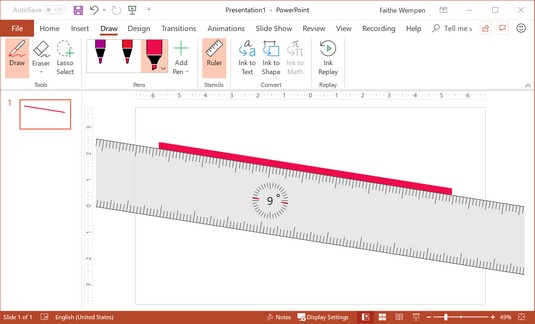
Að draga línu með reglustiku.
Smelltu á Draw → Lineal til að slökkva á reglustikunni.
Stigastokkurinn hverfur en línan sem þú teiknaðir stendur.
Þú getur líka notað reglustikuna til að samræma einstaka hluti eða hópa af hlutum. Veldu hlut og dragðu hann þar til valhandfangið smellur að reglustikunni. Eða veldu mörg atriði (notaðu Ctrl takkann) og dragðu síðan settið til að smella á reglustikuna.
Blek í texta
Stundum þegar þú ert að halda kynningu gætirðu skrifað athugasemdir við hana með nokkrum handskrifuðum athugasemdum á skjánum. Seinna gætirðu viljað fara til baka og breyta þessum athugasemdum í vélritaðan texta. PowerPoint 2019 gerir það auðvelt að gera það. Prufaðu það:
Notaðu penna eða fingur á PowerPoint-skyggnu til að skrifa texta.
Smelltu á Draw → Ink to Text.
Bendillinn breytist í lassó.
Dragðu yfir handskrifaðan texta til að velja hann.
Textanum er strax breytt í vélritaðan texta.